iMessage ist eine der beliebtesten Instant-Messaging-Apps. Es funktioniert auf jedem iPadOS-, iOS-, macOS- oder watchOS-Gerät. Mit dieser App können Sie alles austauschen, von Fotos, Videos und Texten bis hin zu Aufklebern und Geschenken.

Das Problem tritt auf, wenn sich Ihre iMessage ohne Grund immer wieder ausschaltet. Plötzlich können Sie keine Nachrichten mehr an Ihre Freunde und Familie senden oder empfangen.
Windows 10 2004 herunterladen
Mach dir keine Sorge. Dies ist ein üblicher Überfall.
In diesem Artikel erfahren Sie mehr darüber, warum dies passieren könnte und wie Sie es beheben können.
Gründe, warum iMessage deaktiviert wird
Wenn sich iMessage immer wieder ausschaltet und Sie es nicht zum Laufen bringen können, haben wir die möglichen Gründe für diesen Fehler aufgelistet:
Probleme mit Apples System
Wie jedes andere Betriebssystem ist Ihr iOS anfällig für Sicherheitsprobleme und Fehler. Obwohl Apple seine Software und sein Betriebssystem ständig verbessert, sind kurzfristige Fehler und Verzögerungen, die Ihre Apps beeinträchtigen können, nicht ausgeschlossen.
Niedriger oder kein Speicher
Obwohl iPhones dafür gelobt werden, eine Menge Speicherplatz zu haben. Speicherprobleme können jedoch immer noch auftreten und dazu führen, dass andere Apps instabil werden.
Registrierungsprobleme
Das von Ihnen verwendete Internet könnte die Ursache des Problems sein. Wenn Sie Ihre Mobilfunkdaten anstelle von Wi-Fi verwendet haben, erkennt Ihre iMessage-App diese möglicherweise nicht. Dies liegt daran, dass Ihre primäre Internetquelle, Ihr Heim-WLAN, die Anmeldedaten für Apple enthält.
Falsches Datum und Uhrzeit
So seltsam es auch klingen mag, wenn Sie das Datum und die Uhrzeit auf Ihrem iPhone nicht aktualisiert haben, schaltet sich Ihre iMessage-App möglicherweise immer wieder aus. Obwohl es kein ernstes Problem ist, kann es dennoch zu einem Stillstand kommen.
2FA geändert
Das Ändern Ihrer Zwei-Faktor-Authentifizierung kann dazu führen, dass die iMessage-App deaktiviert wird, da sich Ihr aktuelles Passwort von dem unterscheidet, das Sie für iMessage verwenden.
Apple-ID-Probleme
Alle Probleme mit Apple-ID-Anmeldeinformationen können sich auf die iMessage-App auswirken.
iMessage auf meinem Apple-Gerät reparieren
Nachdem wir die möglichen Probleme ermittelt haben, erfahren Sie hier, wie Sie Ihren iMessage-Fehler beheben können.
Überprüfen Sie den iMessage-Server
Vielleicht liegt das Problem nicht bei dir. Bevor Sie nach einer schnellen Lösung suchen, überprüfen Sie unbedingt den Server. Gehe zu Apples Systemstatus , wo alle Dienste aufgelistet sind, und suchen Sie nach iMessage. Befindet sich daneben ein grüner Kreis, ist alles in Ordnung. Wenn der Kreis rot ist, dann liegt es nicht an dir.
Warten Sie einfach ab, bis Apple das Problem behebt.
Prüfe deine Internetverbindung
Manchmal sind iMessage-Probleme auf eine instabile Internetverbindung zurückzuführen. Überprüfen Sie unbedingt Ihre WLAN-Verbindung oder die verfügbaren Mobilfunkdaten.
Auf Updates prüfen
Manchmal führt ein Update-Hold-up dazu, dass die iMessage-App heruntergefahren wird. So beheben Sie das:
- Gehen Sie zu „Einstellungen“ und scrollen Sie zu „Allgemein“.
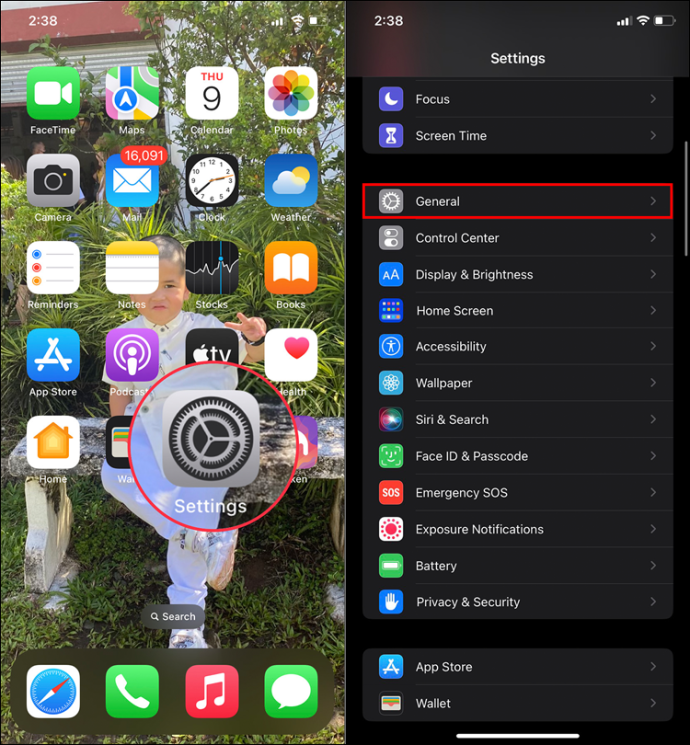
- Klicken Sie auf „Software-Update“.
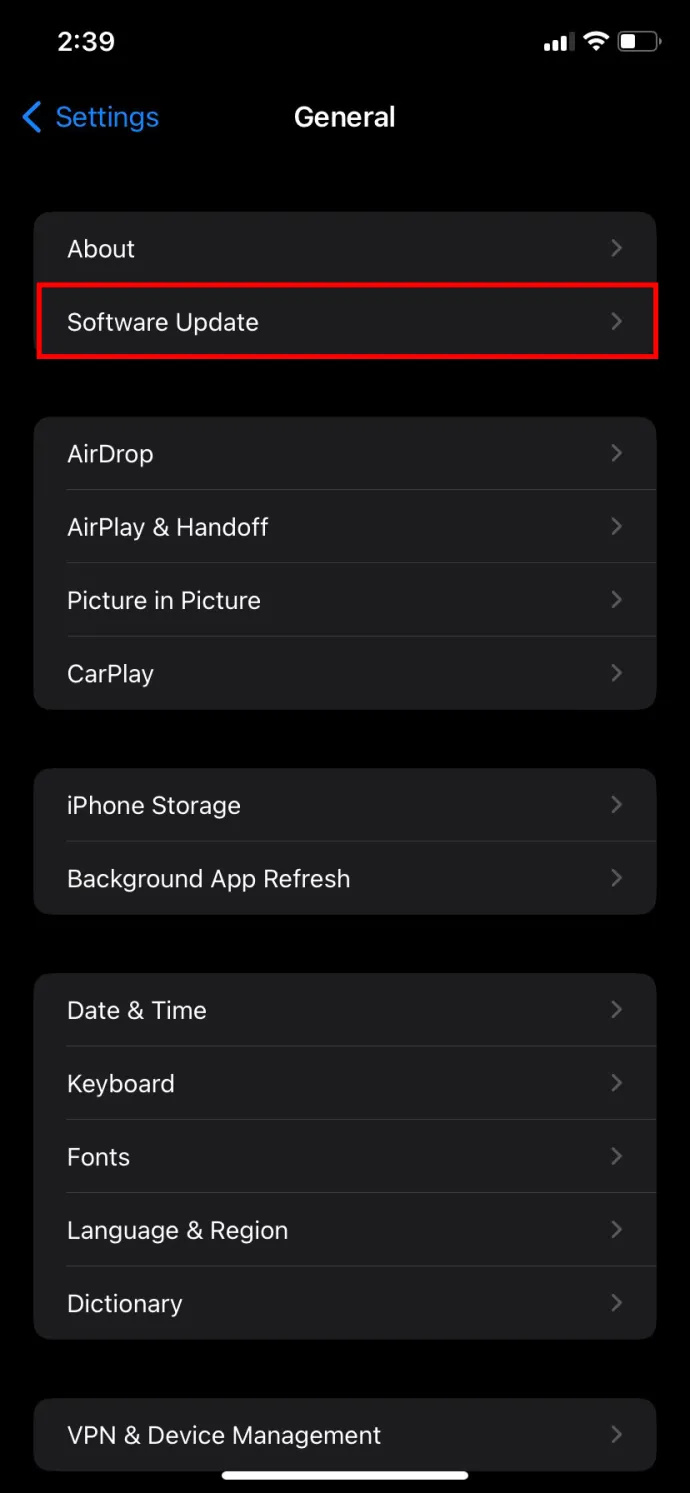
- Wählen Sie „Automatische Updates“.
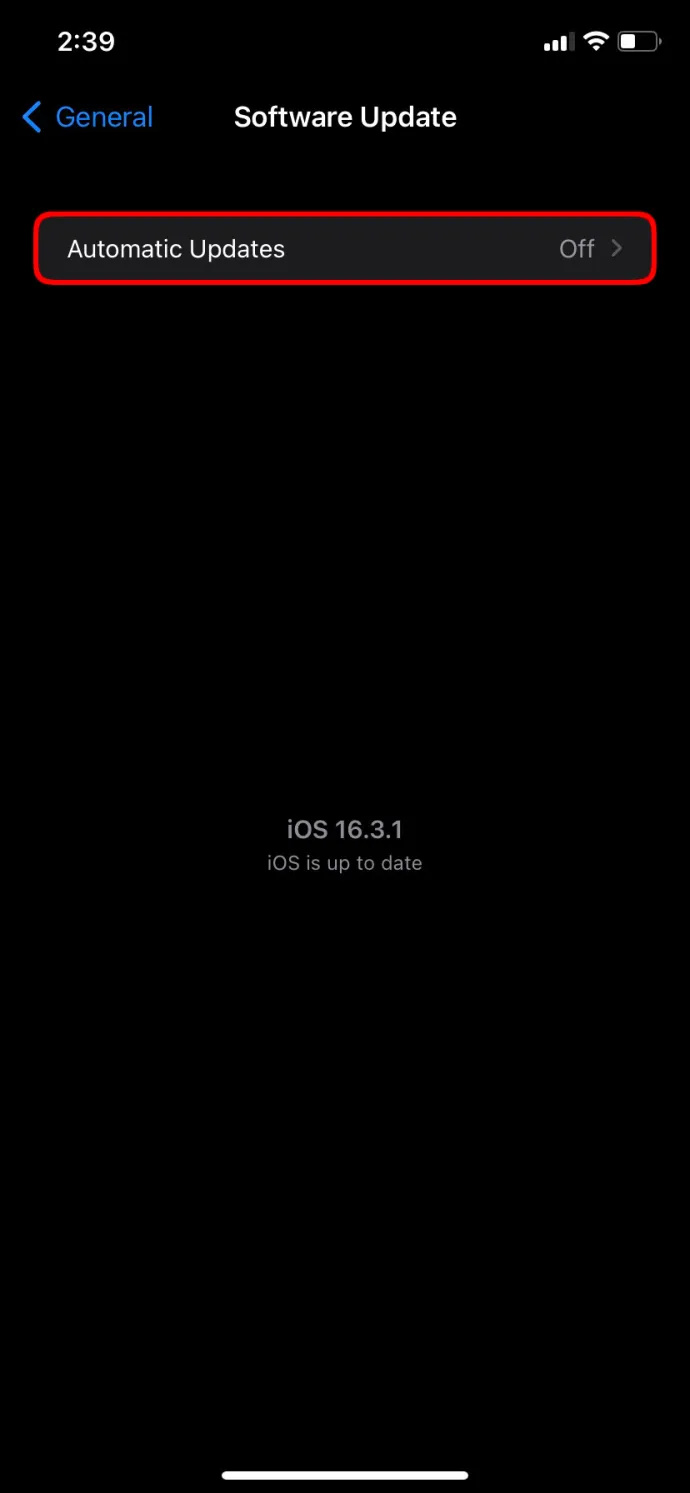
- Aktivieren Sie „iOS-Updates herunterladen“.
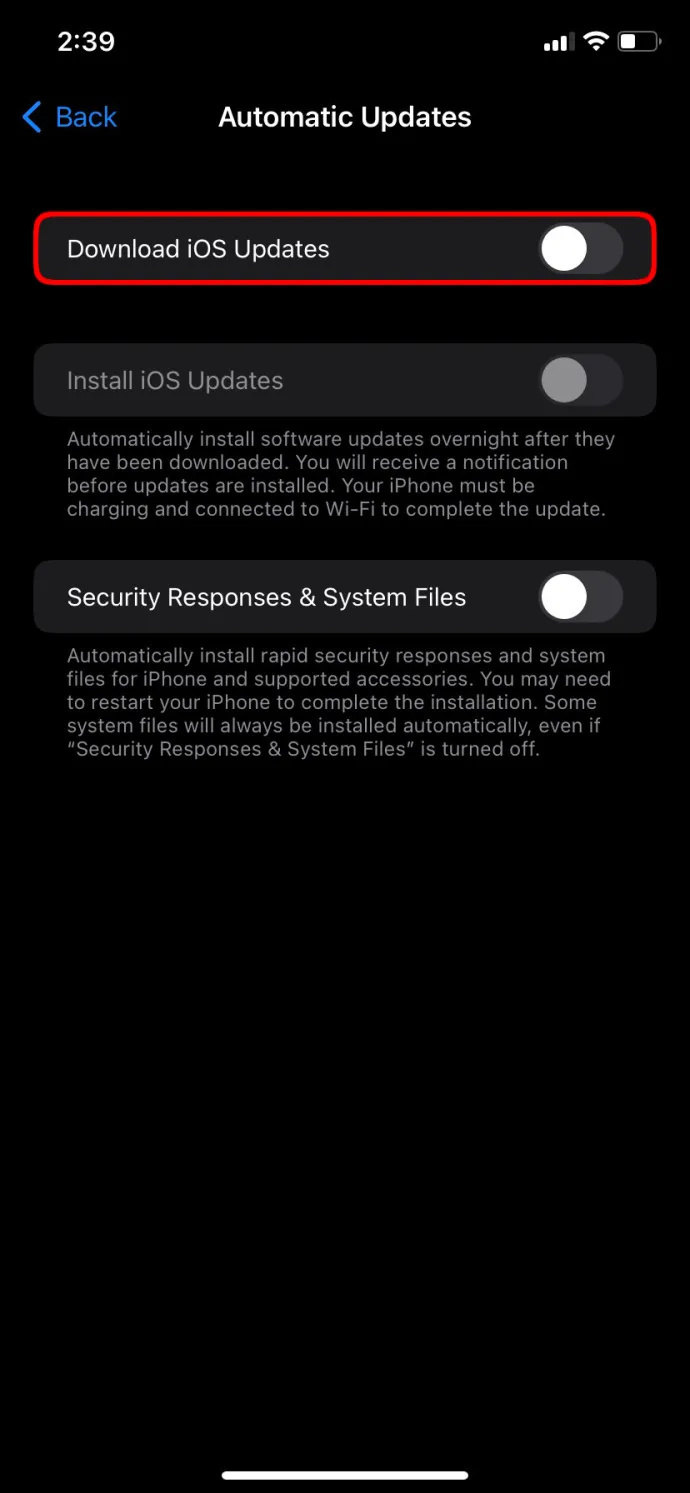
Korrigieren Sie Uhrzeit und Datum
Vielleicht müssen Sie nur die Uhrzeit und das Datum auf Ihrem iPhone korrigieren. Führen Sie die folgenden Schritte aus, um die erforderlichen Anpassungen vorzunehmen:
- Gehe zu den Einstellungen.'
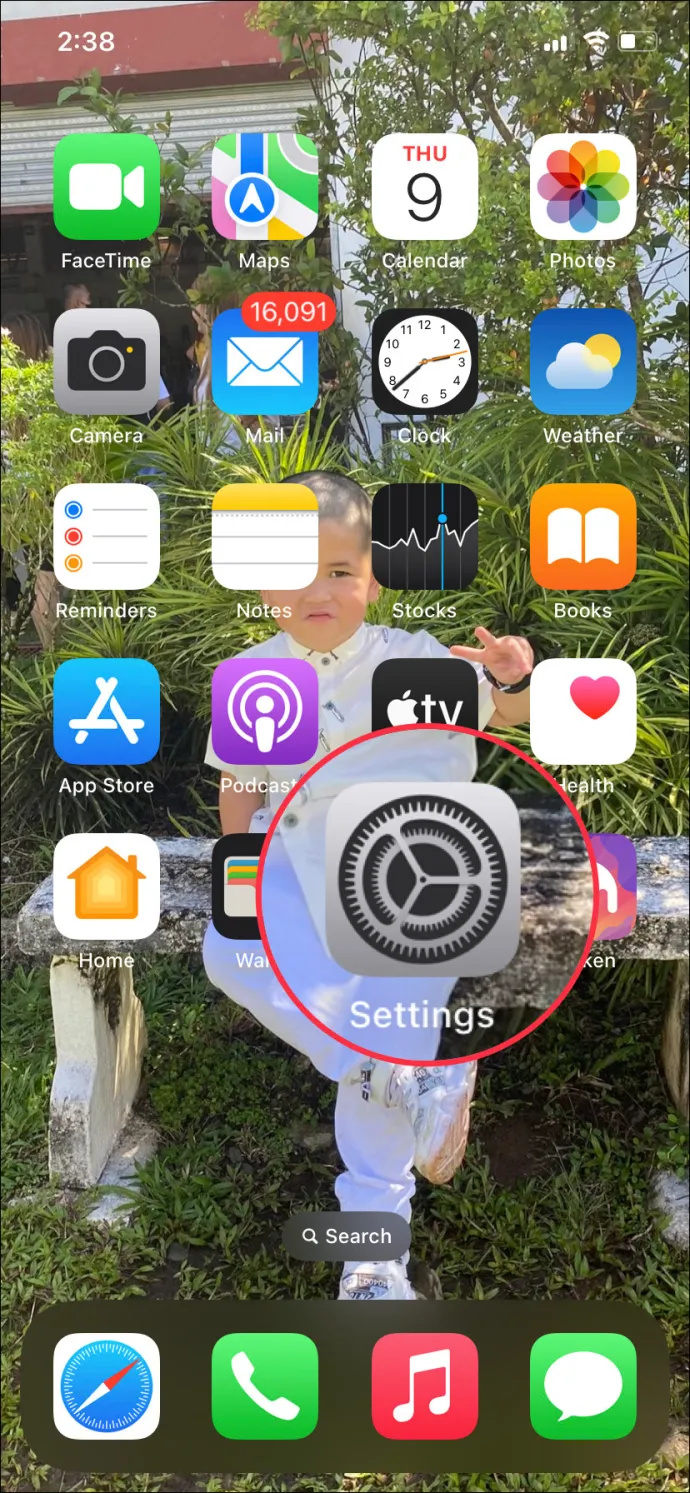
- Klicken Sie auf „Allgemeine Einstellungen“.
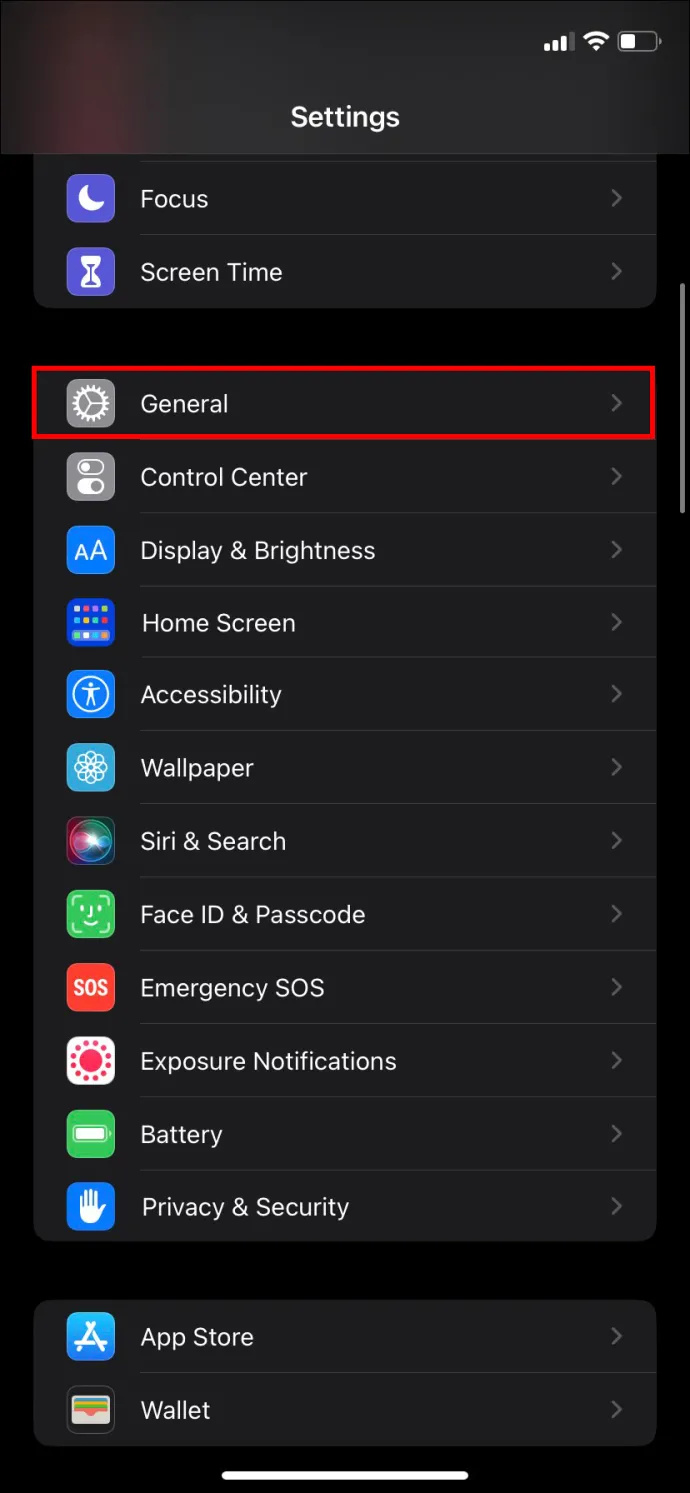
- Suchen Sie nach „Datum und Uhrzeit“.
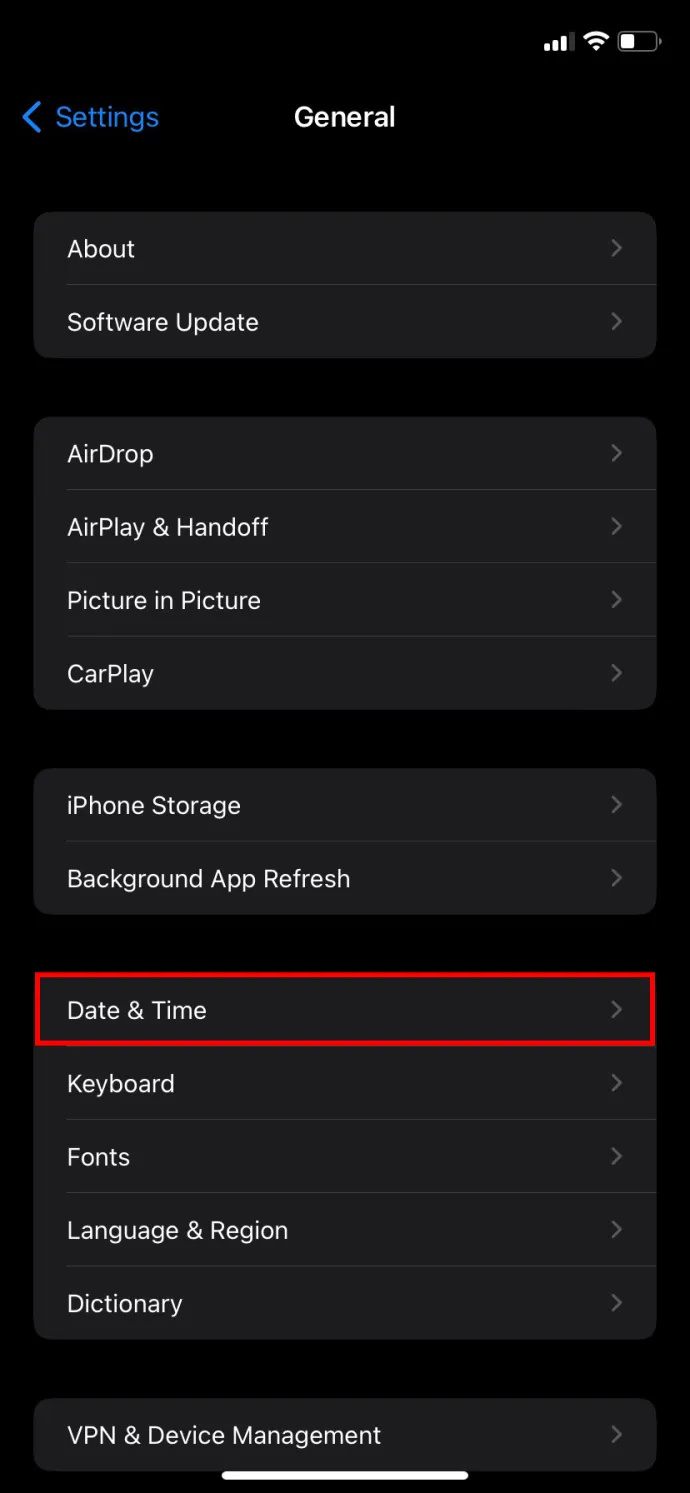
- Streichen Sie zu „Automatisch einstellen“.
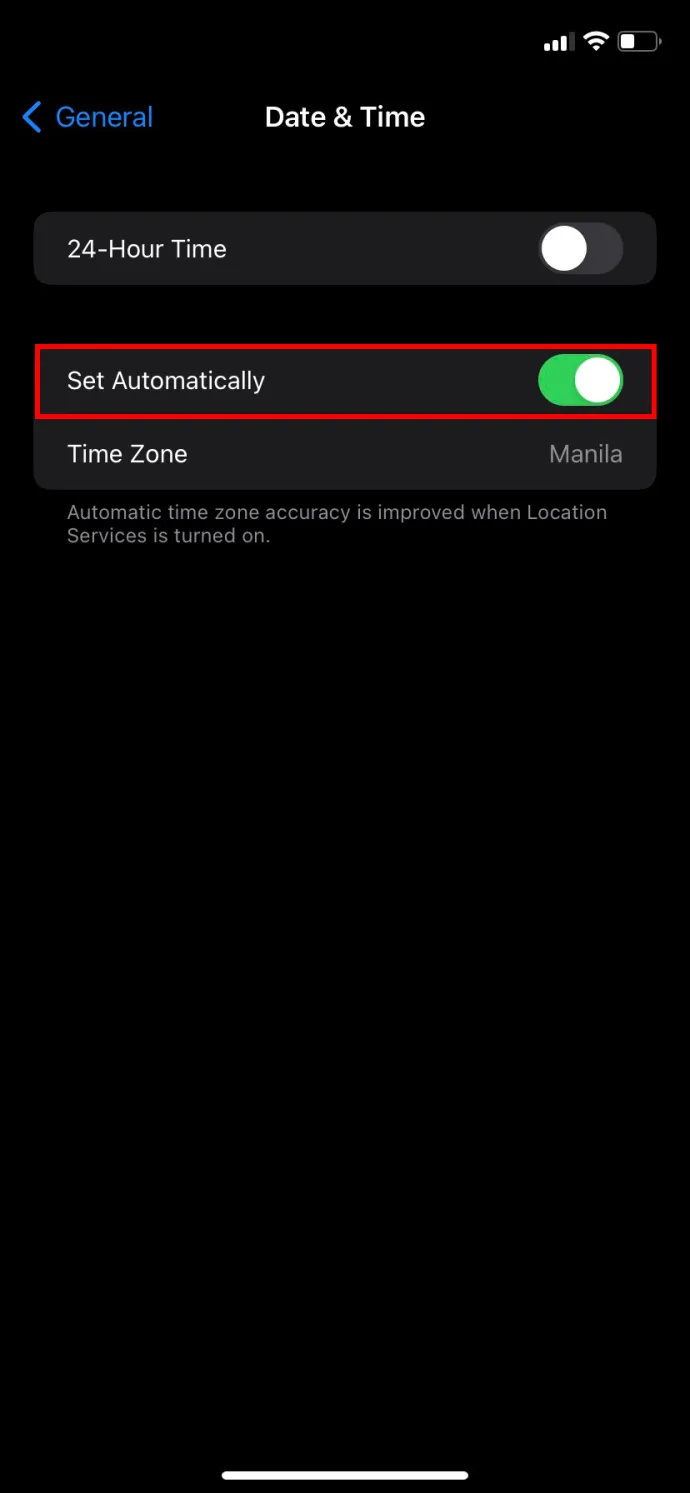
Deaktivieren Sie Ihre iMessage
Wenn bisher nichts funktioniert hat, versuchen Sie, Ihre iMessage-App zu deaktivieren und Ihr Gerät neu zu starten. So gehen Sie vor:
- Gehe zu den Einstellungen.'
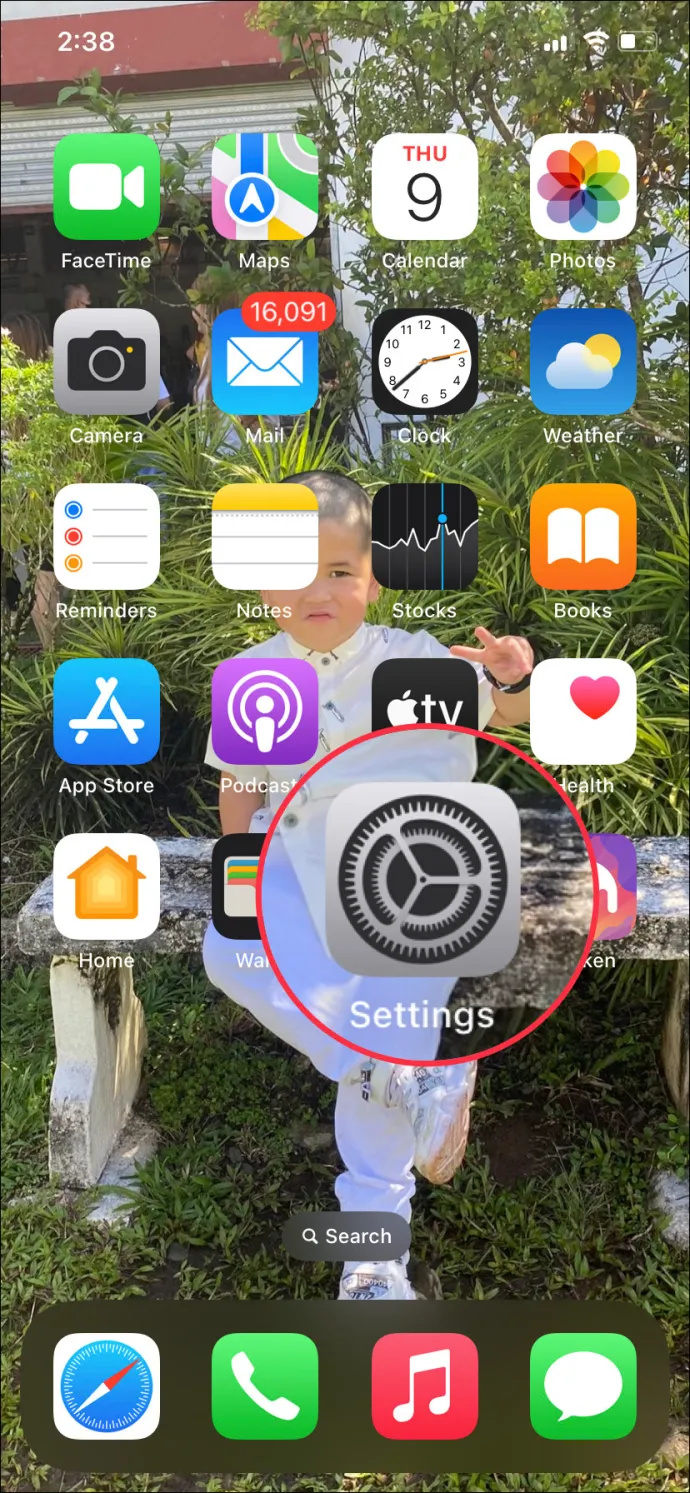
- Scrollen Sie nach unten zum Symbol „iMessage“ und streichen Sie zu „Aus“.
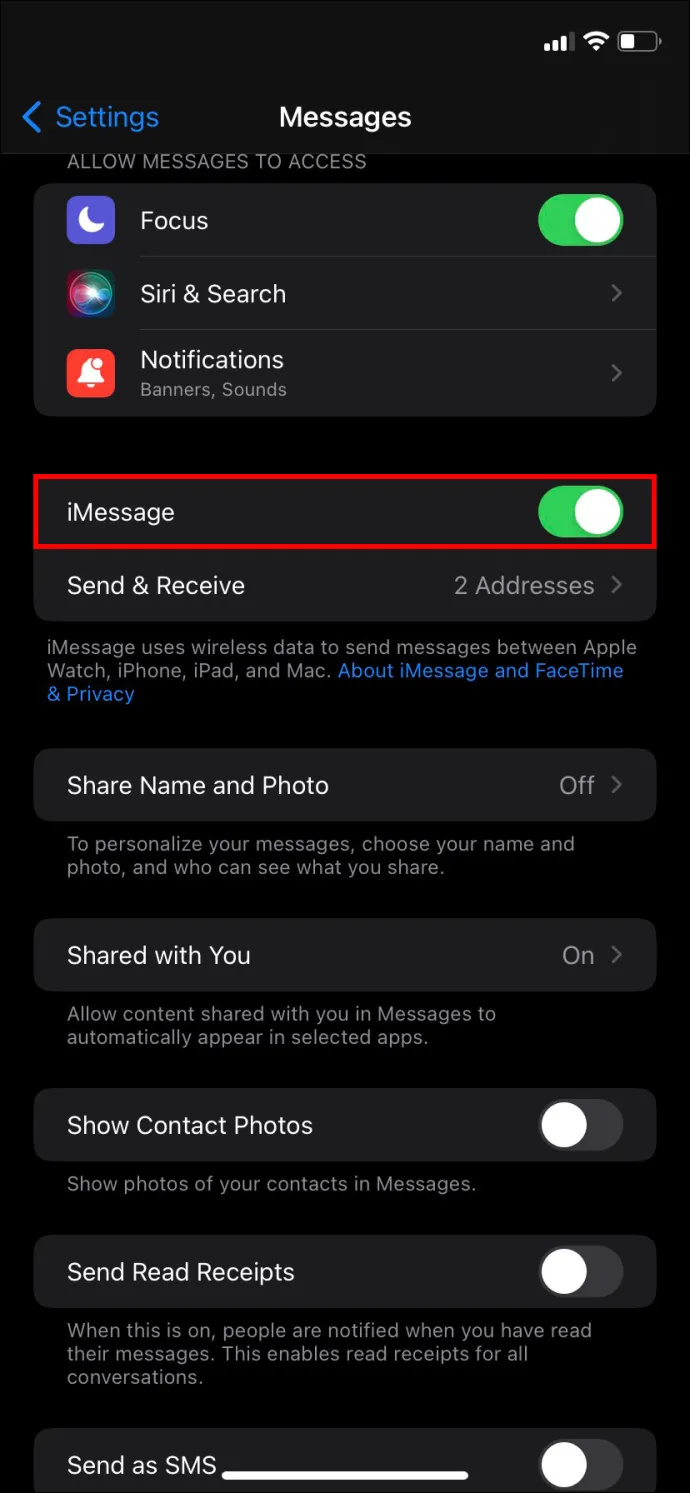
- Starte dein Gerät neu.
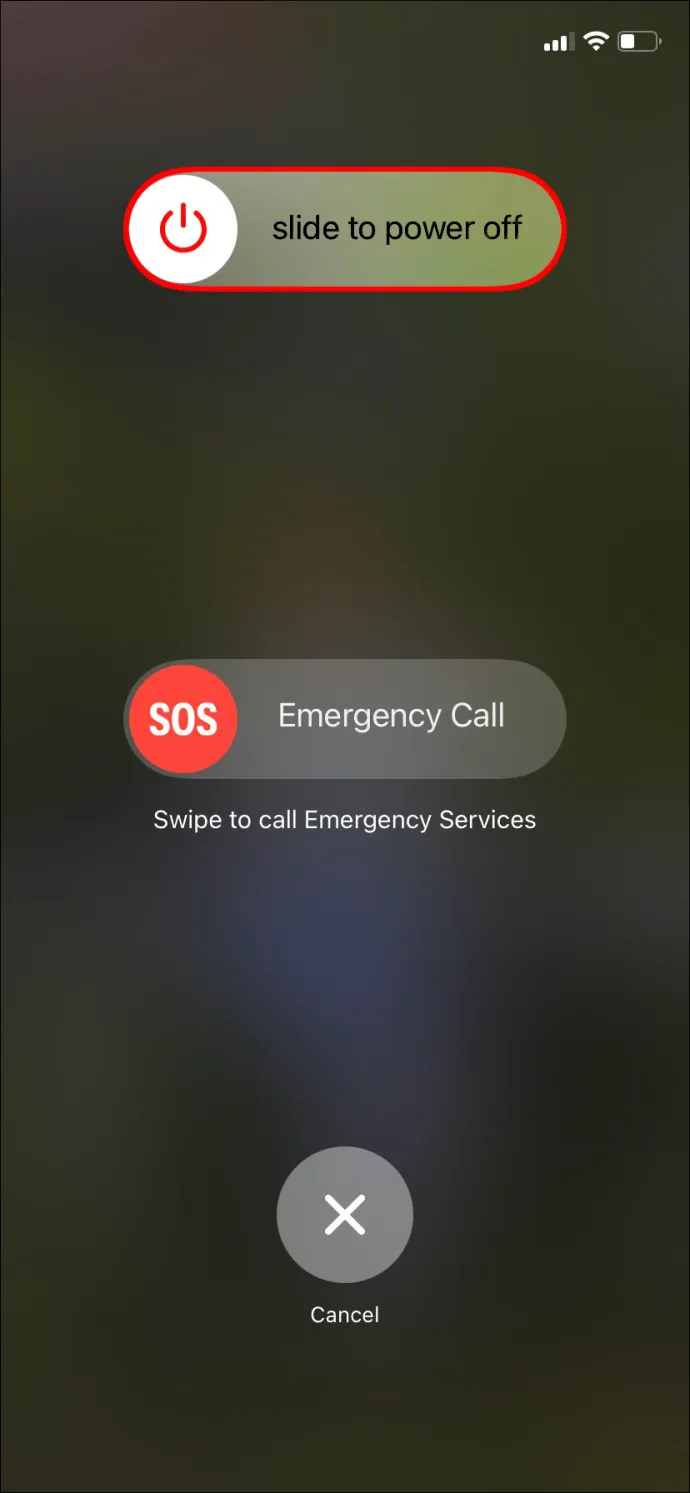
- Gehen Sie erneut zu „Einstellungen“.
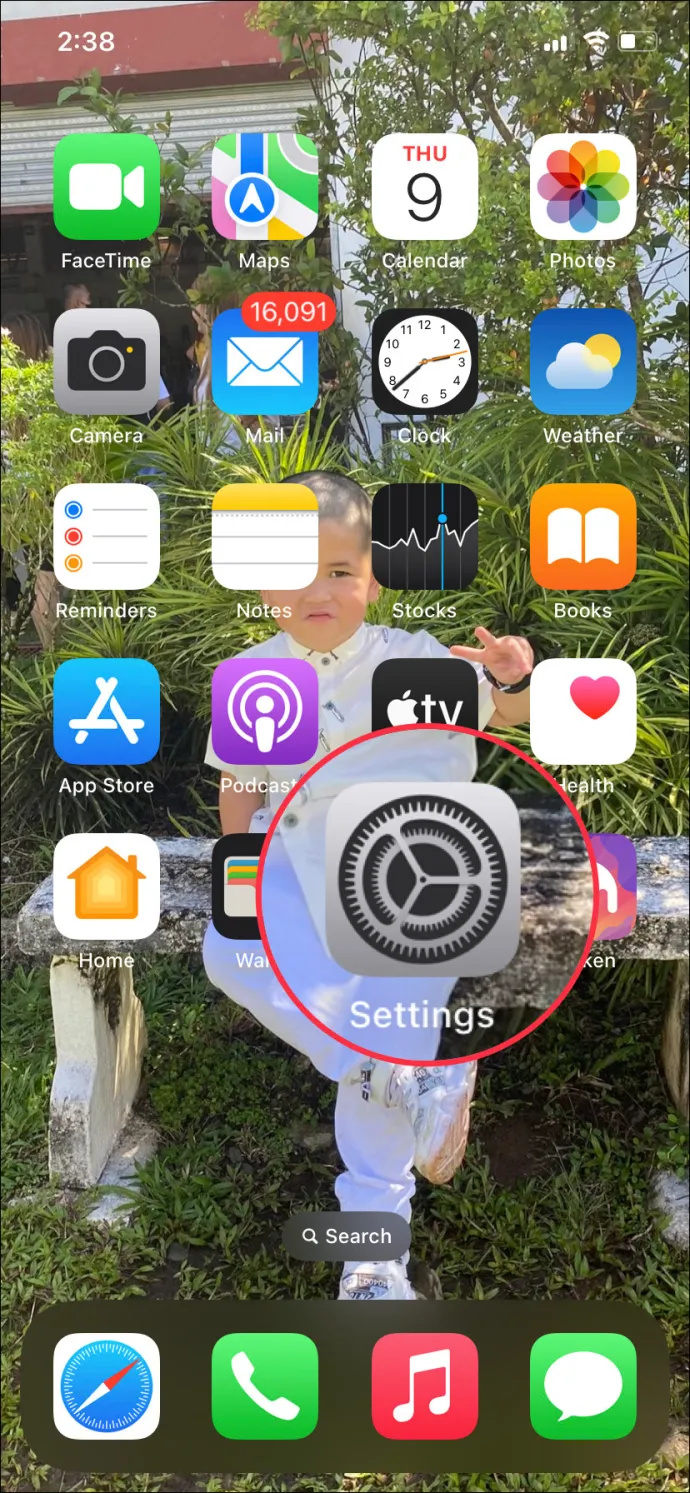
- Scrollen Sie nach unten zum Symbol „iMessage“ und wischen Sie auf „Ein“.
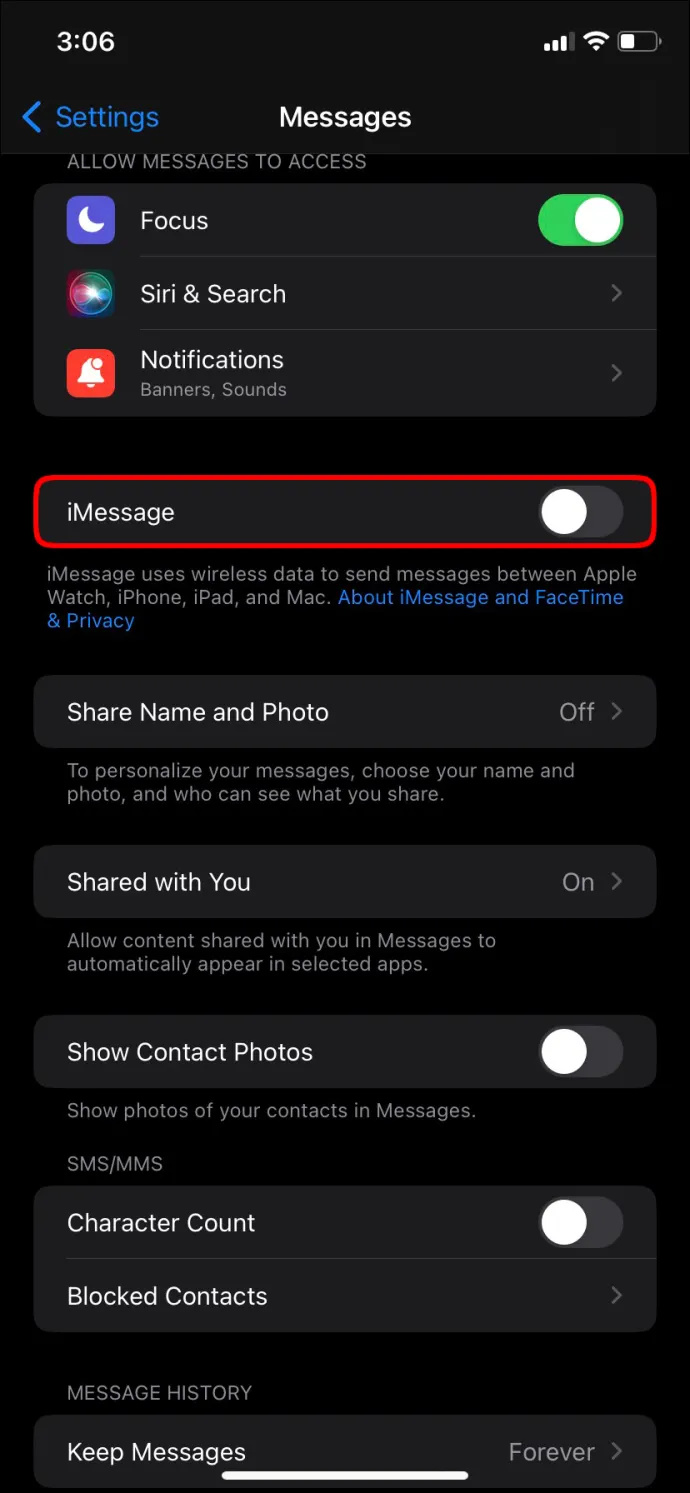
Weitere häufig gestellte Fragen
Was bedeutet das Fragezeichen in meiner iMessage-App?
Wenn Sie ein „?“ sehen in Ihren Nachrichten unterstützt Ihr iPhone das an Sie gesendete Zeichen nicht.
Was passiert, wenn ich eine Nachricht in iMessage lösche?
Wenn Sie eine Nachricht in iMessage löschen, ist sie für Sie nicht mehr verfügbar, aber für den Empfänger weiterhin sichtbar.
So posten Sie Videos auf Instagram
Kann iMessage Mobilfunkdaten verwenden?
Ja. iMessage kann sowohl mit Wi-Fi- als auch mit Mobilfunkdaten funktionieren.
Reparieren Sie Ihre iMessage
Bisher haben wir Sie durch die Probleme geführt, die dazu führen können, dass sich Ihre iMessage-App ausschaltet. Ihr Speicher, Ihre Updates, Ihre Internetverbindung oder 2FA können alle die Ursachen für dieses Problem sein. Die gute Nachricht ist, dass es reparabel ist. Sie können den beschriebenen Schritten folgen, und Ihre iMessage-App wird in kürzester Zeit wieder normal funktionieren.
Haben Sie Probleme beim Senden und Empfangen von Texten auf Ihrer iMessage? Wie haben Sie das Problem behoben? Lass es uns in den Kommentaren wissen.









